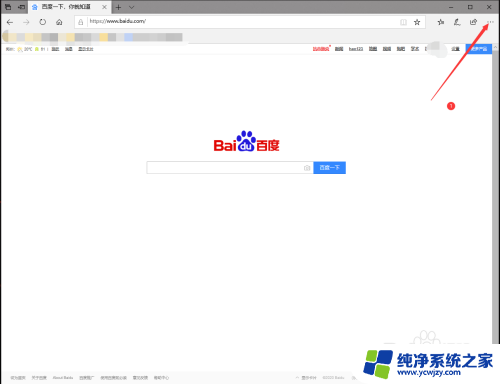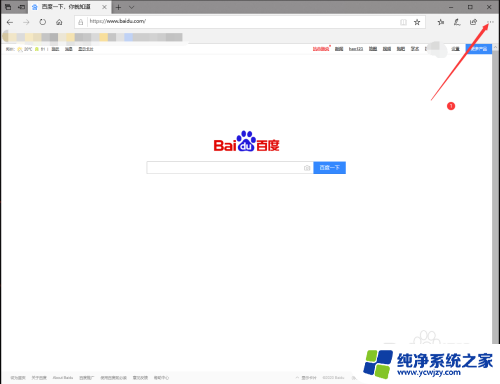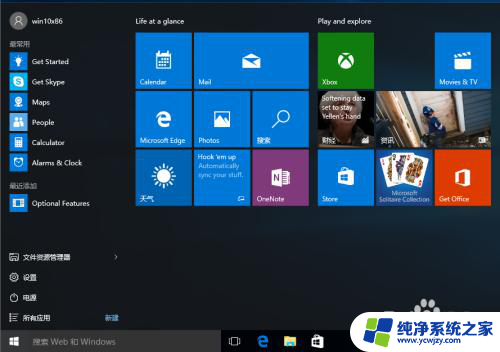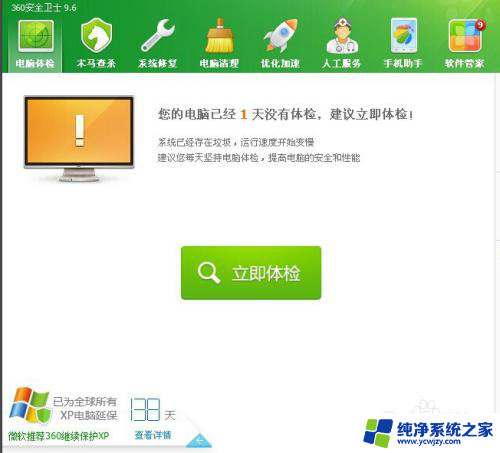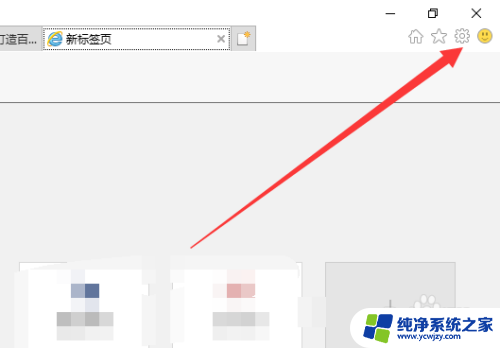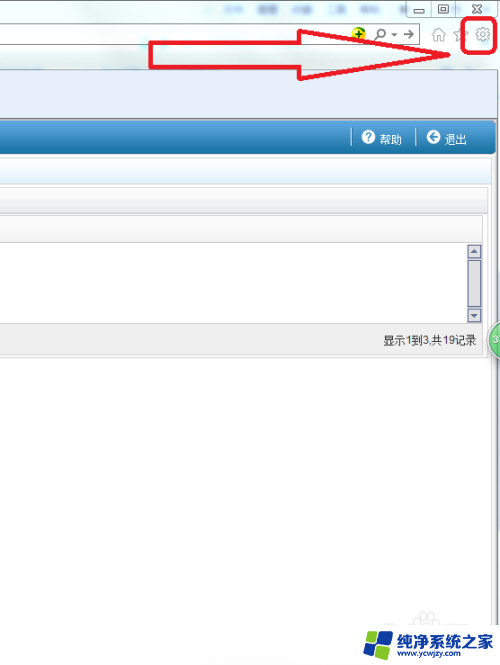怎样把360浏览器改为ie浏览器 从360浏览器切换到IE浏览器作为默认浏览器
怎样把360浏览器改为ie浏览器,现在有许多浏览器供我们选择使用,其中360浏览器也是不错的一款,但有时候我们还是会需要使用IE浏览器来完成某些特定的操作,那么如何将360浏览器改为IE浏览器作为默认浏览器呢?在本文中将向大家详细介绍具体的操作步骤。
具体方法:
1.首先打开360浏览器,点击右上角的 工具。
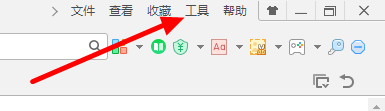
2.然后在下拉菜单中,点击 选项 。
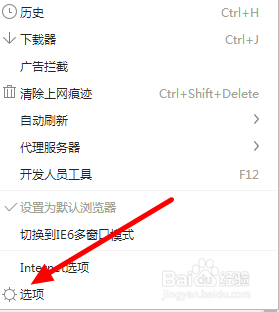
3.再在 选项 页面里,点击右侧 启动时打开 下面的 修改主页 。
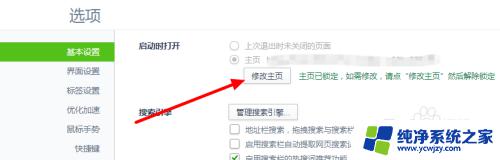
4.此时会弹出 360安全防护中心-浏览器防护设置 的对话框,用鼠标点击下图红色箭头所指的按钮 。
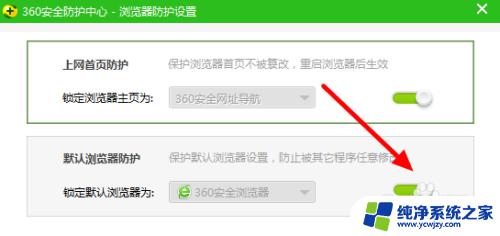
5.弹出对话框后,点击 确定 。
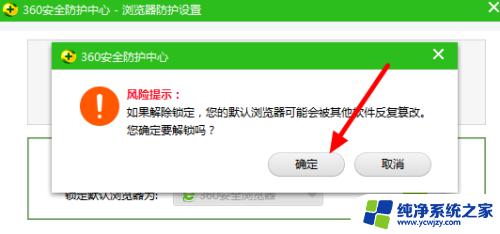
6.这样操作后,默认浏览器防护功能就被打开了。用鼠标点击下图红色箭头所指的倒三角。
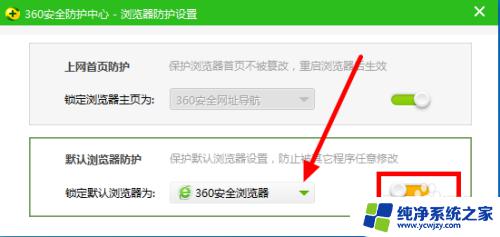
7.这时,下拉菜单中会弹出几个浏览器的选项。点击选择 Internet Explorer 。
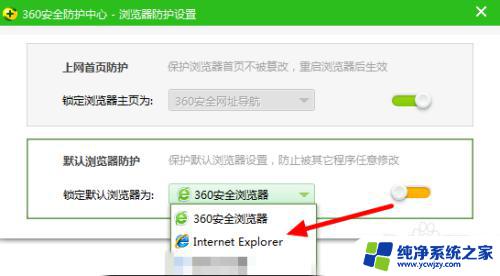
8.选择好 Internet Explorer 后,再用鼠标点击锁定按钮。
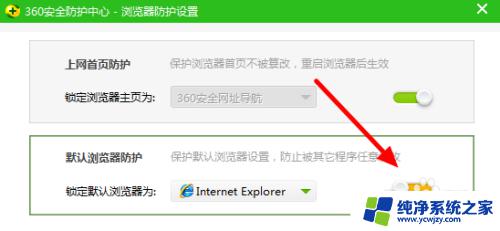
9.这样,默认浏览器就修改成了Internet Explorer,也就是IE浏览器。
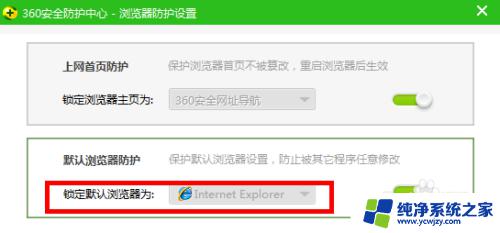
以上就是如何将360浏览器更改为IE浏览器的全部内容,如果您遇到相同的问题,可以参考本文中介绍的步骤进行修复,希望这能对您有所帮助。